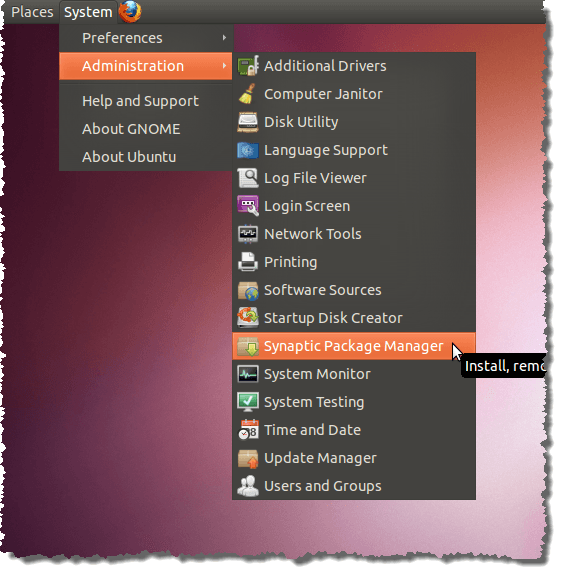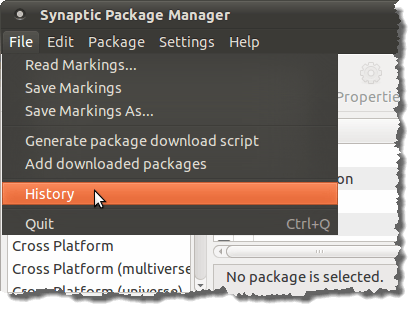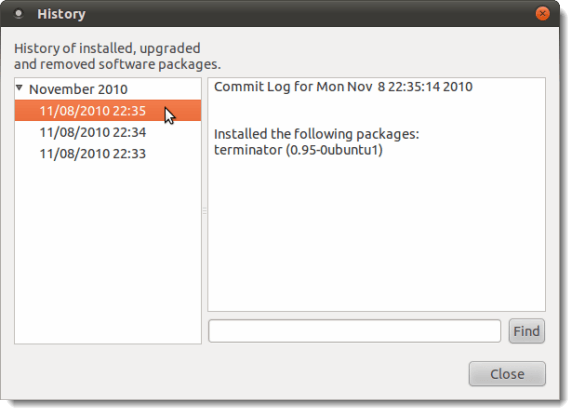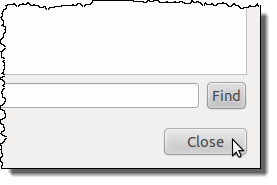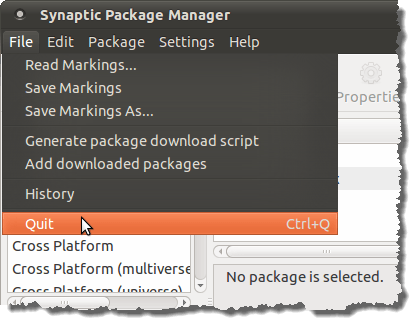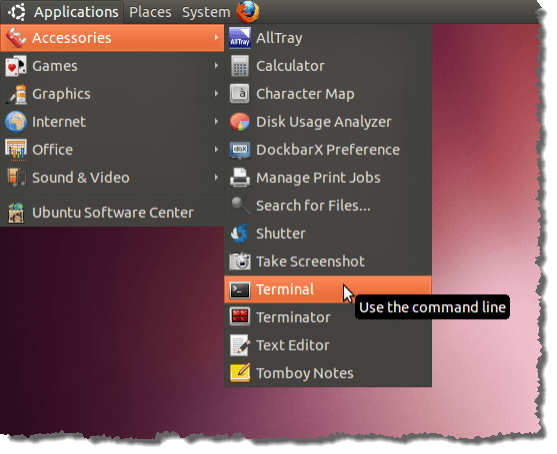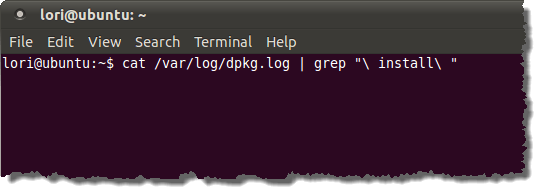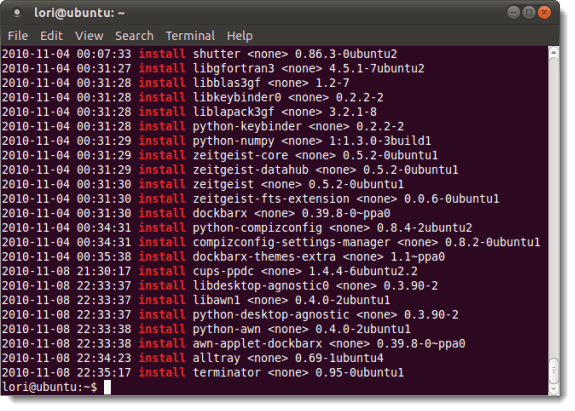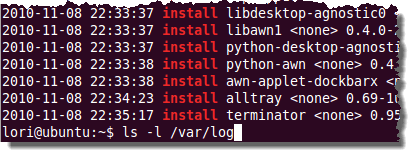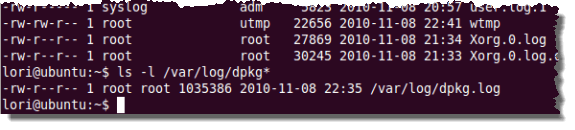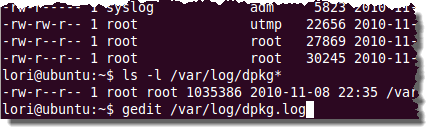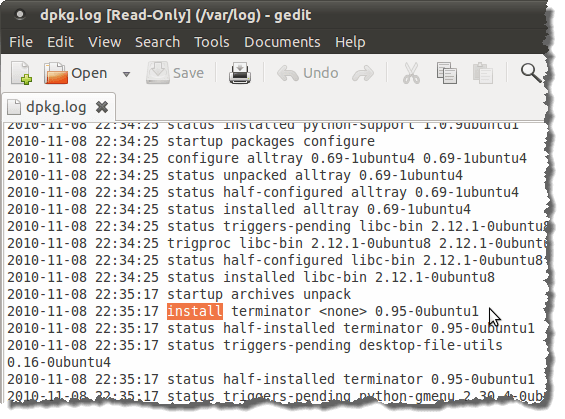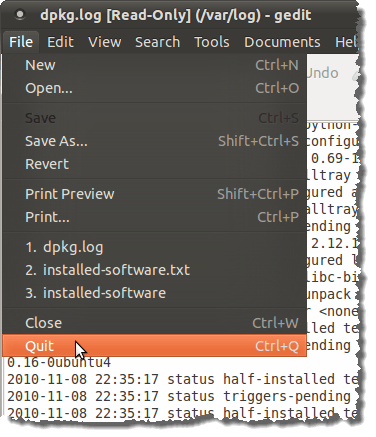有时您可能需要查看最近安装在Ubuntu中的软件包列表以进行故障排除,或者只是为了查找未安装在菜单中的程序。有两种方法可以找出最近安装的内容。您可以使用Synaptic Package Manager按日期查看最近安装的软件包,并使用终端窗口从命令提示符查看。
使用Synaptic软件包管理器
到使用Synaptic Package Manager查看最近安装的软件包,选择管理|来自系统菜单的“突触包管理器”。
在Synaptic Package Manager 对话框,从文件菜单中选择历史记录。
显示历史记录对话框。使用Synaptic Package Manager安装和删除的所有软件包均按月份和日期列出。单击左窗格中一个月左侧的箭头,显示安装或删除软件包的月份内的日期。单击日期以查看右侧窗格中该日期安装或删除的软件包。
注意:仅使用Synaptic软件包管理器安装的软件包显示在历史记录对话框中。如果您使用其他方法安装了其他软件,例如Ubuntu软件中心,则不会在此处列出。
要关闭历史记录对话框,请点击关闭按钮。
关闭Synaptic Package Manager,从文件菜单中选择退出。
使用终端窗口
如果您更喜欢在终端窗口中工作,可以使用命令行获取已安装软件包的列表。为此,请选择附件|来自应用程序菜单的终端。
在提示符处输入以下命令,然后按输入。
cat /var/log/dpkg.log | grep“\ install \”
注意:每个反斜杠后面都有一个空格。
此命令显示dpkg.log与术语“安装”匹配的文件,包括之前和之后的空格。 “安装”条目表示已完全安装的软件包。
所有“安装“dpkg.log文件中的条目显示在终端窗口中,最近列出的条目。
如果日期在dpkg.log文件中,如果不需要,则可能会有其他dpkg日志文件。 dpkg.log文件每周轮换并存档。您可以通过列出/ var / log目录的内容找到可用的dpkg日志文件。
要执行此操作,请在提示符处输入以下命令,然后按Enter。
$ ls -l / var / log
注意:在“ls”之后是一个短划线和一个小写的“L”后跟另一个空格。
请注意,您将获得/ var / log目录中所有日志的列表,而不仅仅是的日志dpkg的即可。要仅显示dpkg的日志文件,请在提示符处输入以下命令,然后按Enter。
$ ls -l / var / log / dpkg *
注意:再次,在“ls”之后是一个短划线和一个小写“L“后跟另一个空格。
我们的系统中只显示一个dpkg.log文件,因为它是我们最近安装的新系统。要打开dpkg.log文件进行查看,请在提示符处输入以下命令,然后按Enter。
$ gedit / var / log / dpkg.log
dpkg.log文件在gedit 即可。列出所有包,而不仅仅是具有“安装”状态的包。这使得找到完全安装的软件包变得更加困难。
提示:使用cat /var/log/dpkg.log | grep“\ install \”命令可能是查看已安装软件包列表的最佳方法,因为只显示日志文件中的“安装”条目。如果您需要查看比dpkg.log文件中提供的软件包更早的已安装软件包,只需替换cat中的dpkg.log文件名>使用ls -l / var / log / dpkg *命令找到的其他dpkg日志文件名的命令。
要关闭gedit,请从文件菜单中选择退出。
您可能会注意到使用终端窗口生成的列表更完整。列出了使用任何方法安装的程序,而不仅仅是使用Synaptic Package Manager安装的程序。
Lori Kaufman